Descontos e sobretaxas
Pode encontrar a funcionalidade de descontos e sobretaxas em Gestão>Mais opções>Descontos / Sobretaxas.
Se Descontos / Sobretaxas não for apresentado no menu, primeiro ajuste o nível de experiência do utilizador para Avançado, em Configurações > Mais opções > Nível de experiência do utilizador.
A funcionalidade de descontos e sobretaxas permite-lhe uma grande flexibilidade e personalização. O sistema permite-lhe ser criativo e combinar regras de desconto com uma ou várias condições. Tornámos a interface de utilizador tão fácil quanto possível, mas pode demorar algum tempo a acertar a sua configuração. Experimente e teste sempre a sua configuração com uma encomenda de teste.
A funcionalidade de descontos e sobretaxas é modular: pode activá-la quando necessário. Desactive o módulo quando não o estiver a utilizar.
- Gestão de produtos
- Descontos de produtos podem ser definidos aqui, como preço antigo, descontos por volume, etiquetas de produtos e preços separados por grupos de clientes.
- Módulo de Descontos / Sobretaxas
- Utilize este módulo para descontos e sobretaxas com base na encomenda completa.
- Custos de pagamento e descontos
- Os custos de pagamento (ou descontos) podem ser definidos separadamente por método de pagamento.

Descontos, sobretaxas e condições

Existem quatro tipos de descontos ou sobretaxas:
- Um montante fixo de desconto ou de sobretaxa
- Um desconto ou sobretaxa em percentagem
- Envio gratuito
- Produtos de oferta
Pode adicionar uma ou várias condições para obter um desconto ou uma sobretaxa:
- Quando encomenda um determinado número de produtos
- Quando compra um produto específico
- Quando se compra um determinado valor (= soma de todos os produtos sem descontos)
- Quando o valor da compra é inferior a um determinado valor (= soma de todos os produtos sem descontos)
- Ao introduzir um código de desconto (este código de desconto pode ser reutilizado)
- Ao introduzir um código de desconto único (este código de desconto só pode ser usado uma vez por conta de cliente)
- Ao encomendar produtos de uma categoria específica
- Para clientes de um determinado grupo de clientes
- Para uma segunda encomenda
- A partir da segunda encomenda
- Para o valor total de todas as encomendas
- Ao escolher um determinado método de envio
- Para um país de envio específico
Adicionar uma nova regra de desconto
- Clique no botão Novo desconto / sobretaxa
- Escolha o tipo de desconto
- Adicione uma ou várias condições
- Clique em Guardar
O botão Novo desconto / sobretaxa ficará oculto depois de adicionar três regras de desconto (veja abaixo).
Pode adicionar até três condições para cada desconto. Também pode adicionar o desconto ou a sobretaxa sem condições.
Atualizar e apagar uma regra de desconto 

Depois de as regras de desconto terem sido adicionadas, pode clicar nos ícones Atualizar e Eliminar para efetuar modificações.
Terá de confirmar se pretende eliminar uma regra de desconto. Não é possível anular a eliminação de uma regra de desconto. Terá de adicionar a regra de desconto novamente.
Coisas importantes a considerar ao utilizar descontos
Não adicione mais de três regras de desconto.
O módulo de descontos e sobretaxas tem muitas funcionalidades: utilize-o com cuidado. Se as suas regras de descontos e sobretaxas forem demasiado complexas, será confuso para os seus clientes e imprevisível o que acontecerá quando as regras e condições de desconto forem combinadas. O número de caminhos de teste torna-se demasiado grande, o que nos impossibilita de oferecer apoio técnico para combinações de mais de 3 regras de desconto.
- Limite de suporte: 3 regras de desconto
- Limite do sistema: 30 regras de desconto
De forma a não limitar os nossos clientes permitimos adicionar mais de 3 regras de desconto.
Adicione mais de 3 regras de desconto (o suporte técnico não cobre nesta situação)
Os descontos são automaticamente acumulados / combinados.
Tenha em atenção que os seus clientes podem receber vários descontos ao mesmo tempo.
Os descontos são aplicados apenas se todas as condições forem cumpridas.
Se der um desconto a clientes dos Países Baixos, este desconto só será visível quando o cliente tiver selecionado este país e não antes. Os códigos de desconto únicos só são aplicados quando o cliente tem sessão iniciada. Se não tiver sessão iniciada, o software não pode verificar se o código de desconto já foi utilizado.
Os descontos são calculados sobre o valor total do carrinho de compras.
A condição de desconto Se um determinado valor for comprado aplica-se ao valor total do carrinho de compras. Os descontos acumulados podem reduzir o valor total, mas a condição aplicar-se-á ao valor do carrinho de compras.
Descontos com a condição Para produtos de uma determinada categoria serão calculados sobre o valor total dos produtos desta categoria.
Os descontos e sobretaxas são aplicados sem uma ordem específica.
Desta forma, não se podem afetar uns aos outros. Isso também implica que uma regra de desconto que reduz o valor do pedido não terá efeito sobre outros descontos que dependem de uma condição de um determinado valor a ser comprado.
Para estas condições de desconto, um cliente precisa de uma conta (sem checkout de convidado):
- Código de desconto único
- Grupo de clientes
- Montante total de todas as encomendas igual ou superior
- Segunda encomenda
- A partir da segunda encomenda
A conta do cliente é necessária para verificar se a condição foi cumprida.
Se os preços na loja forem IVA incluído, o desconto será calculado sobre o montante total de produtos com IVA incluído.
Se os preços na loja forem IVA excluído, o desconto será calculado sobre o valor total dos produtos IVA excluído.
Se a sua loja estiver disponível em várias moedas, o montante dos descontos e o montante das condições serão automaticamente calculados com base nas taxas de câmbio actuais.
As taxas de IVA podem ser definidas em Configurações > Mais opções > Facturas e impostos
As moedas podem ser definidas em Configurações > Mais opções > Idioma e moeda.
Os descontos e sobretaxas nos métodos de pagamento podem ser definidos em configurações de pagamento.
É possível que os seus clientes alterem o método de pagamento após a encomenda. Isto pode acontecer porque um determinado método de pagamento não funciona e o seu cliente quer escolher outro método de pagamento. Os custos de pagamento também têm de poder ser alterados, o que afecta o montante total da encomenda. A definição dos custos de pagamento não é possível com o módulo de desconto, porque as condições de desconto podem ter mudado entre o momento da encomenda e o momento da alteração do método de pagamento, levando a resultados inesperados.
Exemplos
Dar um desconto a partir de um determinado valor de compra
- Seleccione Desconto de valor fixo / sobretaxa
- Digite o valor do desconto
- Clique no botão Nova condição
- Seleccione Montante total da encomenda igual ou superior
- Digite o valor mínimo de compra
- Clique no botão Salvar
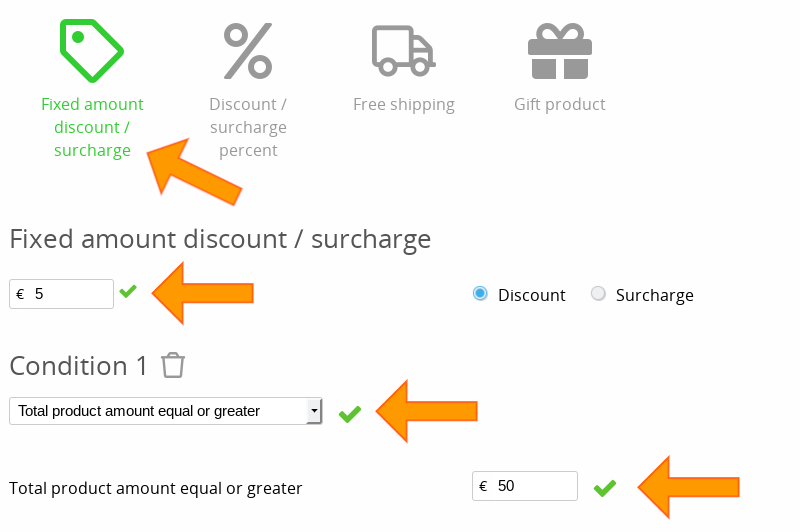
Envio gratuito para encomendas a partir de 50 euros e em França
- Seleccione Envio gratuito
- Clique no botão Estado novo
- Seleccione Quantidade total do produto igual ou superior
- Especifique o valor mínimo de compra
- Clique no botão Nova condição
- Seleccione País de envio
- Seleccione o país para o qual vai oferecer o envio gratuito
- Clique no botão Salvar
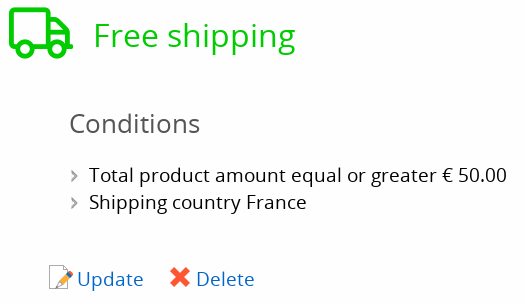
Note que o preço no exemplo de 50 euros utiliza a moeda predefinida da loja, que pode ser definida em Línguas e moedas. O montante é o valor do carrinho de compras, isto é, a soma de todos os produtos. Não inclui descontos, sobretaxas, custos de envio, custos de pagamento, etc.
Note que o cliente só verá o desconto de envio gratuito depois de selecionar o país França. Todas as condições têm de ser cumpridas para que um desconto seja aplicado.
Desconto numa categoria
- Selecione Porcentagem de desconto / sobretaxa e defina a porcentagem
- Clique no botão Nova condição e escolha Categoria
- Selecione a categoria desejada e clique no botão Salvar
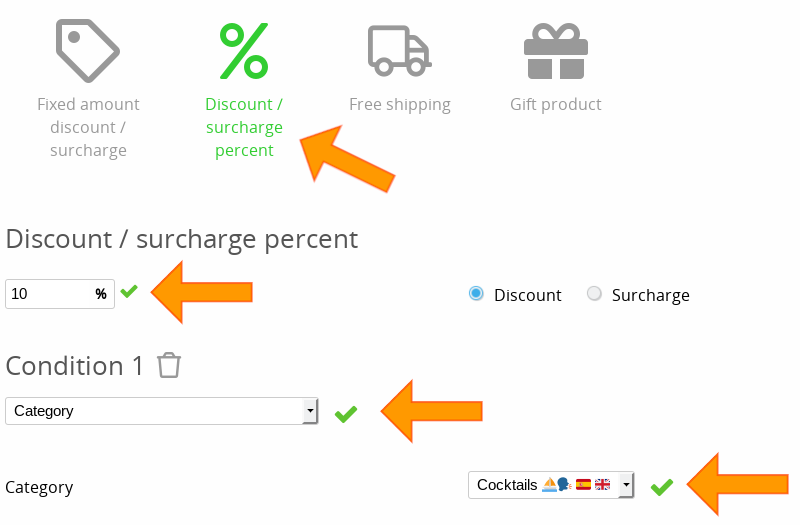
Desconto em alguns produtos
- Crie uma nova categoria Categoria de desconto e torne-a invisível
- Crie um novo desconto Porcentagem de desconto / sobretaxa e defina a porcentagem
- Clique no botão Nova condição e escolha Categoria
- Selecione Categoria de desconto e salve
- Em gestão avançada de produtos, no separador Opções avançadas em Categoria 2 pode selecionar Categoria de desconto para adicionar produtos
Perguntas frequentes sobre descontos e sobretaxas
- Os meus clientes não conseguem introduzir um código de desconto
- Para utilizar um código de desconto único, o seu cliente deve primeiro iniciar sessão antes de poder introduzir o código de desconto. Caso contrário, não pode ser verificado se o código de desconto foi utilizado anteriormente. O procedimento de checkout não deve ser definido como "Convidado", caso contrário o cliente não pode iniciar sessão.
- O código de desconto único não é aceite
- Certifique-se de que o cliente tem sessão iniciada e que o código ainda não foi utilizado. Se outro código de desconto estiver ativo, o campo de entrada para um código de desconto já será apresentado no carrinho de compras. Nessa altura, o cliente ainda não tem sessão iniciada. Isto pode ser confuso, por isso não utilize uma combinação destes dois tipos de códigos de desconto.
- O desconto numa categoria principal não funciona nas subcategorias
- Os descontos numa categoria principal não se aplicam às suas subcategorias. Isto permite-lhe definir um desconto para a categoria principal e outro desconto para a subcategoria simultaneamente sem que os descontos se afectem mutuamente. Utilize o exemplo acima para adicionar produtos a uma categoria de desconto separada que inclui todos os produtos das categorias às quais pretende aplicar o desconto.
- O desconto numa categoria é calculado várias vezes
- Pode adicionar um produto a várias categorias. Se adicionar um produto várias vezes à mesma categoria, o desconto será calculado várias vezes.
- O montante final da encomenda está incorreto
- Normalmente, uma regra de desconto ou de sobretaxa está definida incorretamente. Faça exatamente a mesma encomenda de teste na sua loja e veja como os descontos são calculados. Verifique na interface de gestão de descontos qual a definição aplicável e corrija-a, se necessário. Depois, pode eliminar as suas encomendas de teste em Gestão > Encomendas.Evite estruturas de desconto complexas, de preferência não adicione mais de 3 regras de desconto. Isto evita que um desconto ou sobretaxa indesejados sejam adicionados a uma encomenda.
- O desconto não é aplicado no checkout de Convidado
- Para estas condições, o seu cliente precisa de uma Conta para determinar se a condição é cumprida:
- Ao introduzir um código de desconto único
- Para clientes de um determinado grupo de clientes
- Para descontos ou sobretaxas para a segunda encomenda- Para descontos ou sobretaxas a partir da segunda encomenda- Para descontos ou sobretaxas para o montante total de todas as encomendas (cartão de cupão) - O botão para adicionar um novo desconto desapareceu
- Depois de adicionar três regras de desconto, o botão para adicionar uma nova regra de desconto desaparecerá automaticamente. Esta é uma medida de segurança: recomendamos que não complique demasiado a estrutura de descontos. Pode ainda adicionar mais de três regras de desconto se o desejar fazer, mas não oferecemos assistência técnica neste caso. Consulte as recomendações nas secções acima nesta página sobre como adicionar mais de três regras de desconto.
- Os meus descontos deixaram de funcionar de repente
- Verifique se o módulo está desativado. Em caso afirmativo, pode reativar o módulo para que os descontos voltem a funcionar. Não precisa de reconfigurar as suas regras de desconto.
Os descontos fazem parte da versão Business. Se a sua loja (temporariamente) fizer downgrade para outra versão, os descontos serão desactivados automaticamente. Isto também se aplica quando a sua loja é desactivada para a versão Free em caso de atraso de pagamento.
Proxima página: Registo e transferência de nomes de domínio
- Introdução
- Gestão de produtos
- Configuração da loja online
- Configuração da conta e da loja
- Métodos de pagamento e Prestadores de Serviços de Pagamento
- Facturas e Termos & Condições
- Definição dos custos de envio
- Descontos e sobretaxas
- Registo e transferência de nomes de domínio
- Loja Multilingue
- Ligação a plataformas externas
- Endereços web personalizados
- Gestão de múltiplas webshops (Multishop)
- E-mails automáticos para clientes
- Desenho de um belo layout
- Gestão de encomendas
- Marketing
- Módulos
- Cópias de segurança e exportação de dados
- Email e correio web
- Contas do administrador
- Fotos de alta qualidade
- Autenticação de dois factores
- Etiquetas
- Meta tags - Verificação do site
- Bate-papo ao vivo
- Slideshow
- Análise dos visitantes - Google Analytics
- Filtros
- Ponto de Venda (POS)
- Campos do formulário
- Produtos digitais ou virtuais
- Sistema de reservas Symcalia
- Livro de visitas
- Contactar o helpdesk

